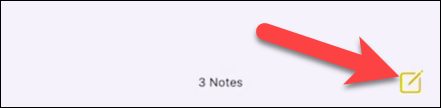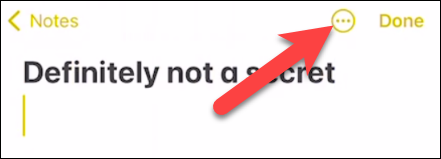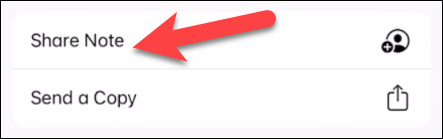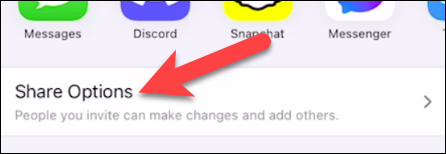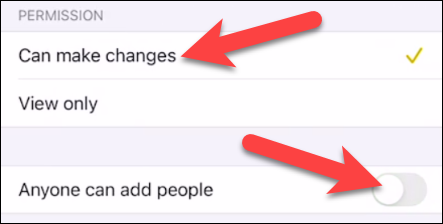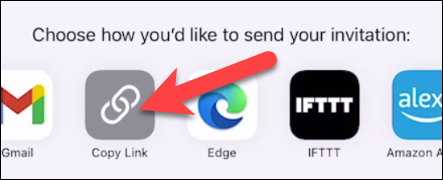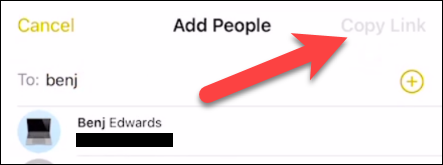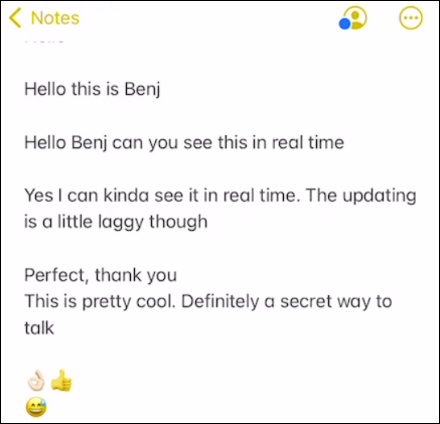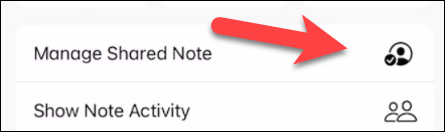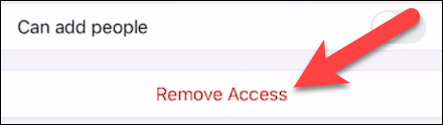Як весці сакрэтныя чаты з дапамогай iPhone Notes У гэтым артыкуле можна весці сакрэтныя чаты з дапамогай iPhone Notes.
Ёсць мноства праграм для абмену паведамленнямі на выбар, калі справа даходзіць да стварэння прыватныя размовы на iPhone. Адно з прыкладанняў, якога вы маглі не чакаць, - гэта дадатак Добрыя Apple Notes . Мы пакажам вам, як гэта працуе.
Хаця, безумоўна, ёсць лепшыя і бяспечныя спосабы зрабіць гэта «Сакрэтныя» размовы На iPhone праграма Notes мае некаторыя перавагі. Па-першае, гэта не дадатак для абмену паведамленнямі — нікому не прыйдзе ў галаву праверыць прыкладанне Notes для размоў. Па-другое, кожны iPhone прадусталяваны.
Гэта робіцца праз функцыю сумеснай працы iCloud у дадатку Notes. Каб выкарыстоўваць яго, вам трэба будзе ўключыць сінхранізацыю iCloud для нататак. Вы можаце зрабіць гэта ў меню Налады > Ваш уліковы запіс > iCloud > Пераключыцца на нататкі.
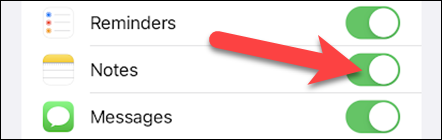
Давайце пачнем працу ў дадатку Notes. Націсніце на значок алоўка ў правым ніжнім куце, каб стварыць новую нататку.
Увядзіце назву для нататкі ў верхняй частцы экрана, затым націсніце на значок меню з трыма кропкамі ў правым верхнім куце.
Далей у меню выберыце «Падзяліцца нататкай».
Перайдзіце ў Параметры абагульвання.
Пераканайцеся, што пазначана опцыя «Можна ўносіць змены» і што «Любы можа дадаваць людзей» выключана. Гэта не дазволіць суаўтарам дадаваць людзей.
Вярніцеся да папярэдняга экрана і выберыце спосаб адпраўкі запрашэння.
Перш чым вы зможаце адправіць запрашэнне, вам будзе прапанавана дадаць людзей у нататку. Выкарыстоўвайце поле пошуку, каб знайсці і дадаць людзей з вашых кантактаў. Вы можаце зрабіць гэта ў любы час, каб дадаць больш людзей.
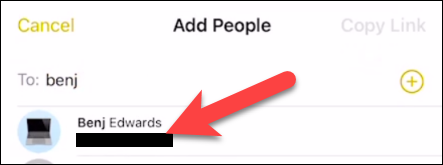
Калі вы скончыце дадаваць людзей, націсніце кнопку «Працягнуць» або «Капіяваць спасылку» ўверсе справа. Гэта прывядзе вас да праграмы, з якой вы хочаце абагуліць.
Пасля дадання яны могуць адкрываць, пісаць і рэдагаваць нататку. Вы можаце працягваць размову або па чарзе выдаляць паведамленні пасля таго, як лічыце іх цалкам сакрэтнымі.
Каб выдаліць чалавека з нататкі, зноў адкрыйце меню з трыма кропкамі і перайдзіце да «Кіраванне агульнай нататкай».
Цяпер вы можаце выбраць чалавека і націснуць «Выдаліць доступ».
Гэта амаль усё! Тэкст з'яўляецца ў асноўным у рэжыме рэальнага часу, хоць гэта не так Smooth Like Editor Дакументы Google. У асноўным гэта сучасная версія перадачы фізічных нататак у класе, а не абмен імгненнымі паведамленнямі. Выкарыстоўвайце гэтыя веды з розумам.